iPhone에서 활성화를 기다리는 iMessage 오류를 수정하는 방법(2023)
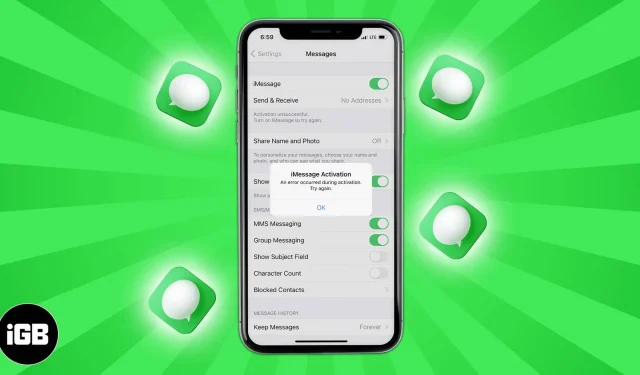
때때로 iPhone 또는 iPad에서 iMessage를 활성화하려고 할 때 iMessage ‘활성화 대기 중’ 오류가 표시될 수 있습니다. 이로 인해 이 메시징 서비스를 사용할 수 없습니다. 왜 이런 일이 발생하는지 모르거나 해결책을 찾기 위해 열심히 노력하고 있다면 제가 도와드리겠습니다.
이 문서에서는 ‘활성화 대기 중’ 오류가 표시되는 이유와 해결 방법을 설명합니다.
iPhone에서 볼 수 있는 다양한 iMessage 활성화 오류
Apple에 따르면 다음과 같은 다양한 오류가 있습니다.
- 활성화를 기다리고 있습니다.
- 활성화에 실패했습니다.
- 활성화하는 동안 오류가 발생했습니다.
- 로그인할 수 없습니다. 네트워크 연결을 확인하세요.
- iMessage 서버에 접속할 수 없습니다. 다시 시도하십시오.
수정 사항을 살펴보기 전에 문제의 근본 원인을 살펴보고 문제가 발생하는 이유를 이해해 보겠습니다.
내 iMessage에 활성화 대기 중이라는 메시지가 표시되는 이유는 무엇입니까?
사람들이 종종 이런 문제에 직면하는 것은 아닙니다. 몇 가지 기본적인 결함이 있는 경우에만 발생합니다. 아래에서 몇 가지 이유를 살펴보세요.
- 작동 중인 셀룰러 데이터나 Wi-Fi에 연결되어 있지 않을 수 있습니다.
- iPhone 설정에서 SMS를 보내지 못했습니다.
- 이동통신사 측의 일부가 손상되어 문자 메시지를 보내고 받을 수 없습니다.
- iMessage 활성화 문자 메시지를 보낼 만큼 잔액이 부족합니다.
- iPhone 날짜 및 시간 설정이 올바르지 않습니다.
- Apple 서버에 일시적인 문제가 있습니다.
위의 문제는 대부분 비슷한 수정 사항이 있습니다. 흥미롭게도 이 기사에 나열된 해결 방법은 FaceTime을 활성화할 수 없는 경우에도 작동합니다 . 그럼 바로 들어가서 iMessage를 다시 작동시켜 보겠습니다!
iPhone에서 iMessage ‘활성화 대기 중’ 오류를 수정하는 방법
1. 문자 메시지를 보낼 수 있는지 확인하세요
iMessage 활성화의 경우 iPhone은 표준 SMS 문자 메시지를 보냅니다. 따라서 보낼 수 있는지 확인하는 것이 중요합니다.
확인하다;
- 메시지 앱을 열고 친구나 가족(가급적 Android 휴대폰을 사용하는 사람)을 선택하세요.
- SMS를 보내고 성공적으로 전달되었는지 확인하세요.
- 그렇다면 다음 수정 사항으로 이동하세요. 그렇지 않은 경우 iPhone에서 문자 메시지를 보내지 않는 문제를 해결하는 방법을 참조하세요 .
2. iPhone에 Wi-Fi 또는 셀룰러 데이터 연결이 있는지 확인하세요.
iMessage를 활성화하려면 iPhone이 인터넷에 연결되어 있어야 합니다. Safari 또는 YouTube 앱을 열고 웹사이트를 방문하거나 동영상을 재생해 보세요. 로드되면 인터넷이 제대로 작동하는 것입니다. 그렇지 않은 경우 다음 가이드를 참조하세요.
- iPhone 또는 iPad에서 Wi-Fi가 작동하지 않습니까? 문제를 해결하는 10가지 방법!
- iPhone 셀룰러 데이터가 작동하지 않습니까? 11가지 해결 방법!
- 셀룰러 데이터를 사용하는 경우 설정 앱 → 셀룰러를 열고 → 아래로 스크롤하여 설정 및 FaceTime 토글이 녹색인지 확인하세요.
- VPN을 사용하고 있나요 ? 그렇다면 iMessage를 끄고 iMessage를 활성화해 보십시오.
3. 정확한 날짜와 시간을 설정하세요
iMessage를 활성화하려면 정확한 날짜와 시간이 필요합니다. 이를 보장하는 간단한 방법은 iPhone에서 자동으로 설정하도록 하는 것입니다.
- 설정 앱을 열고 일반 을 탭합니다 .
- 날짜 및 시간 을 탭합니다 .
- 자동 으로 설정을 켭니다 .
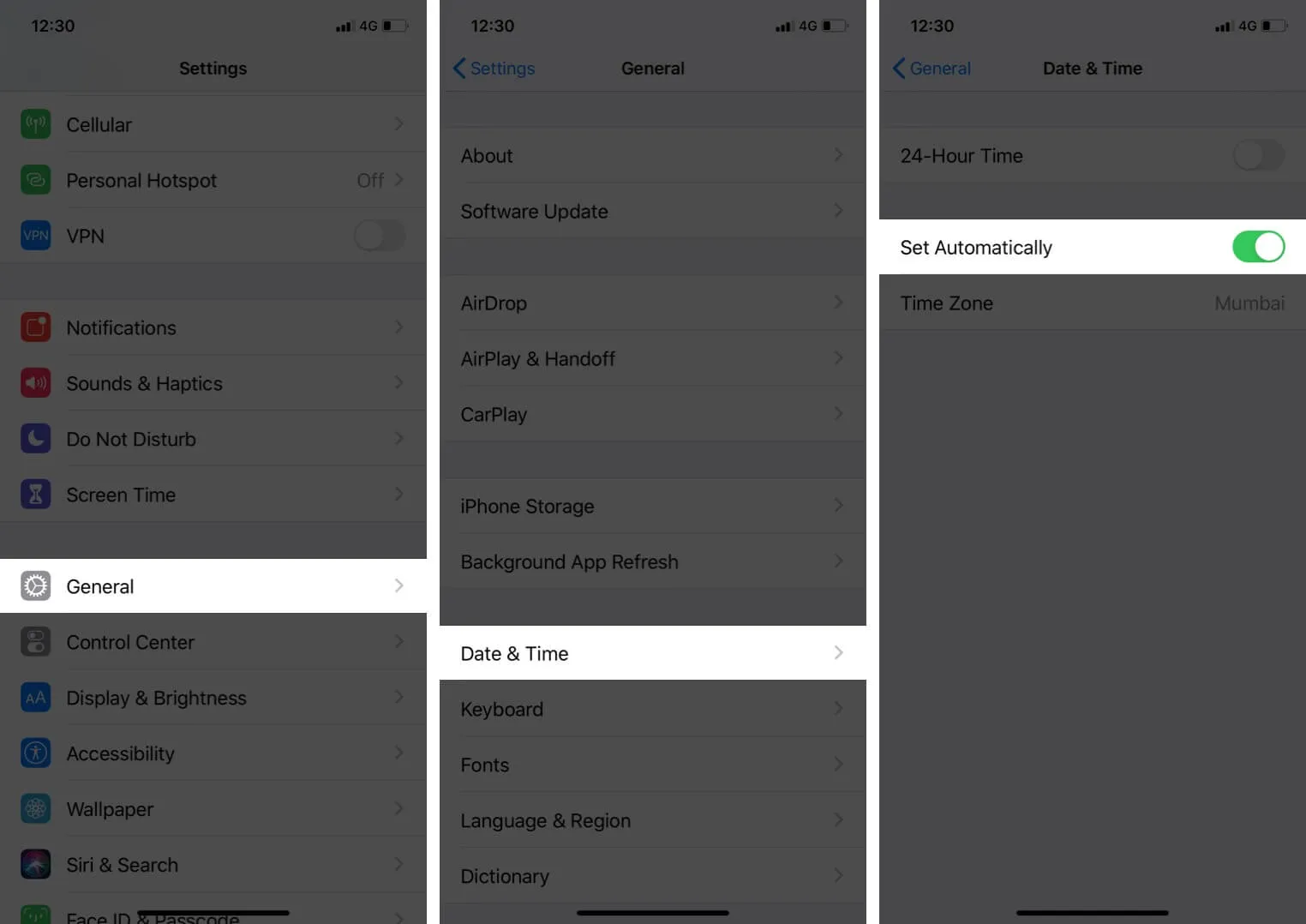
4. iPhone에서 비행기 모드를 켜고 끕니다.
이것은 종종 이와 같은 문제를 해결하는 매우 쉽고 깔끔한 해킹입니다. iPhone 제어 센터 또는 설정 앱을 사용하여 AirPlane 모드를 활성화 및 비활성화할 수 있습니다 .
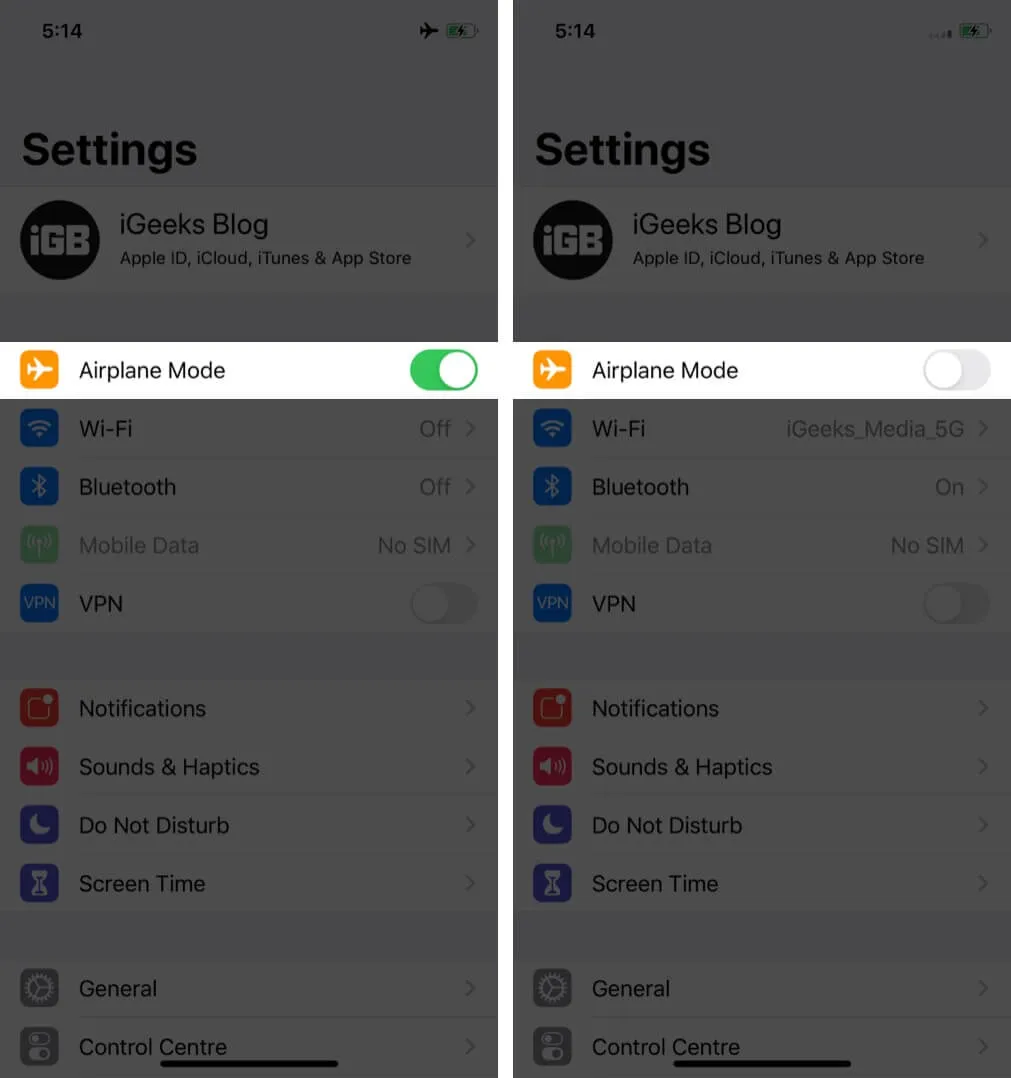
5. 아이폰을 다시 시작하세요
사람들은 종종 이 수정 사항을 무시하고 싶은 유혹을 받습니다. 하지만 모바일, 컴퓨터, 라우터 또는 모든 장치를 껐다가 다시 켜는 것이 수많은 문제를 해결하는 좋은 방법이라는 점을 이해하십시오. 따라서 iMessage 활성화 문제를 해결하려면 iPhone을 다시 시작 하세요 .
6. Apple 서버 상태 확인
잘못이 귀하 측이 아니라 Apple 측에 있을 가능성이 있습니다. 나머지 수정 작업을 진행하기 전에 Apple 서버 상태를 확인 하고 Apple ID와 iMessage가 작동하는지 확인하세요. 다운타임이 발생하는 경우 잠시 기다려 주세요. Apple은 일반적으로 이러한 문제를 신속하게 해결합니다.
7. iMessage를 껐다가 다시 켜세요.
- 설정 앱을 열고 메시지 를 탭합니다 .
- iMessage를 끕니다 .
- 1분 후에 스위치를 켜세요.
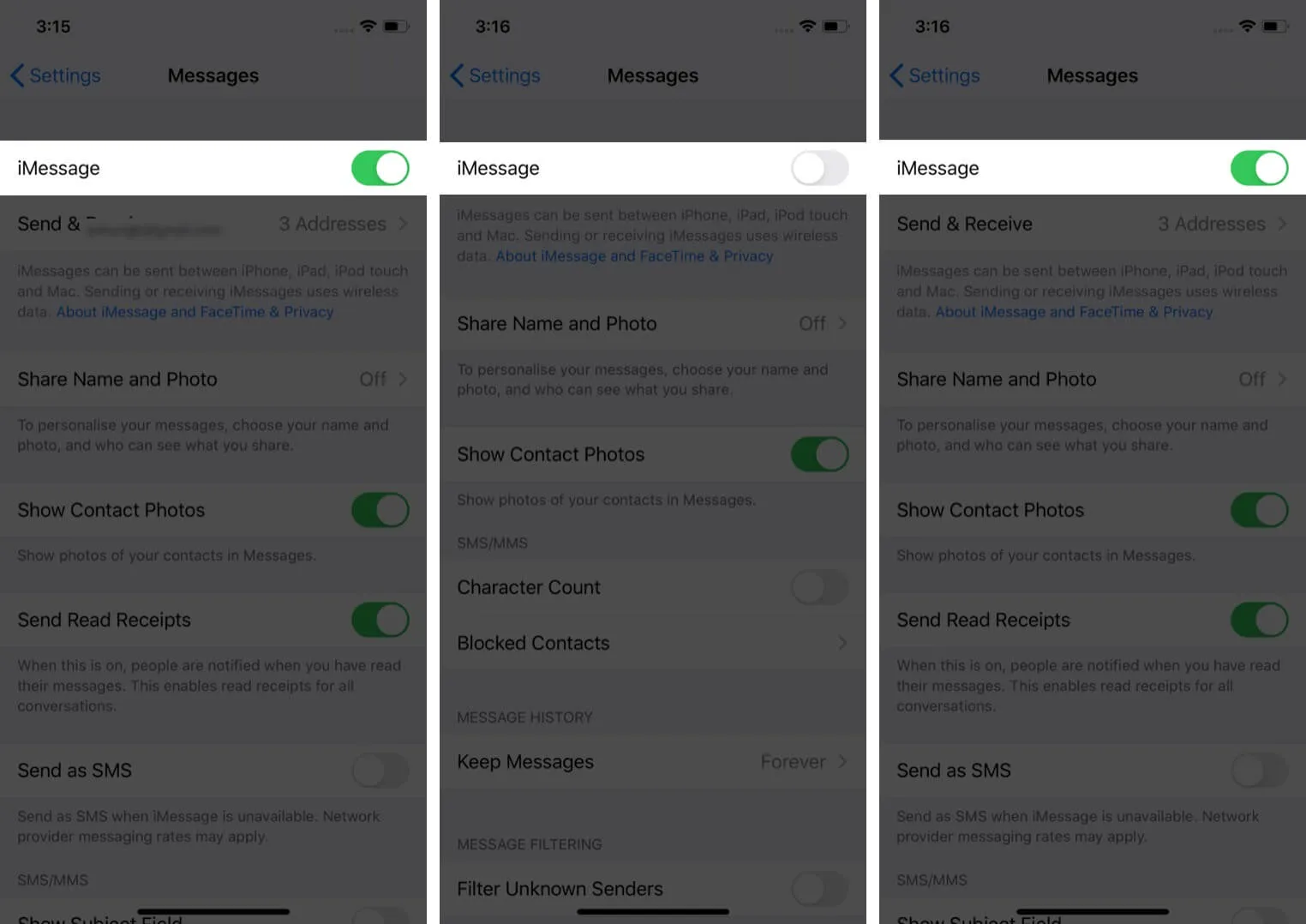
8. Apple ID에서 로그아웃한 후 다시 로그인하세요.
- 설정 앱을 열고 상단에서 이름을 탭하세요 .
- 아래로 스크롤하고 로그아웃 을 탭합니다 .
- Apple ID 비밀번호를 입력 하고 성공적으로 로그아웃하세요.
- 그런 다음 iPhone을 다시 시작하십시오 .
- 설정 앱을 열고 상단에서 로그인을 탭하세요 .
- 로그인한 후 iMessage 문제가 해결되었는지 확인하세요. 그렇지 않은 경우 iMessage를 껐다가 다시 켜보세요.
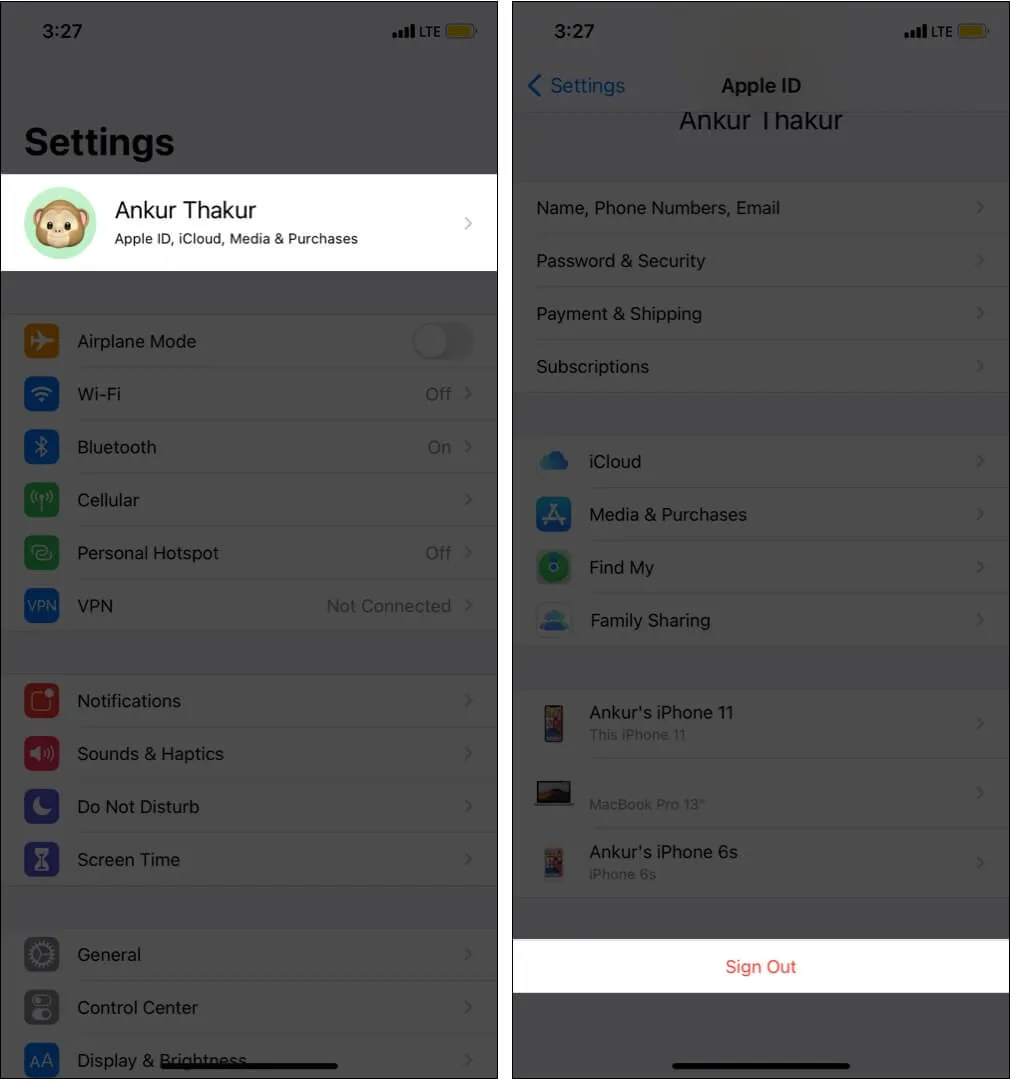
이동통신사는 이동통신사 업데이트를 발행하여 원활한 통화, 문자 및 인터넷 환경을 보장합니다. iMessage 문제를 해결하려면 보류 중인 이동통신사 업데이트를 확인하고 설치하는 것이 좋습니다 .
10. 아이폰 업데이트
Apple은 정기적으로 iOS 업데이트를 푸시하여 버그를 수정하고 기존 문제를 해결하며 새로운 기능을 도입합니다. 소프트웨어 결함으로 인해 iMessage가 활성화되지 않는 경우 설정 앱 → 일반 → 소프트웨어 업데이트 에서 iPhone을 업데이트 해야 합니다 .
11. iPhone에서 네트워크 설정 재설정
이는 iMessage 활성화 오류에 대한 필수 수정 사항 중 하나입니다. 아래 단계를 따르면 모든 네트워크 설정이 재설정됩니다. 앱, 사진, 비디오 등과 같은 개인 데이터는 영향을 받지 않습니다.
- 설정 앱을 열고 일반 을 탭합니다 .
- 재설정 을 탭합니다 .
- 네트워크 설정 재설정 을 탭합니다 .
- iPhone 비밀번호를 입력하고 확인하세요.
- 완료되면 iPhone을 다시 시작하고 iMessage를 다시 활성화해 보세요.
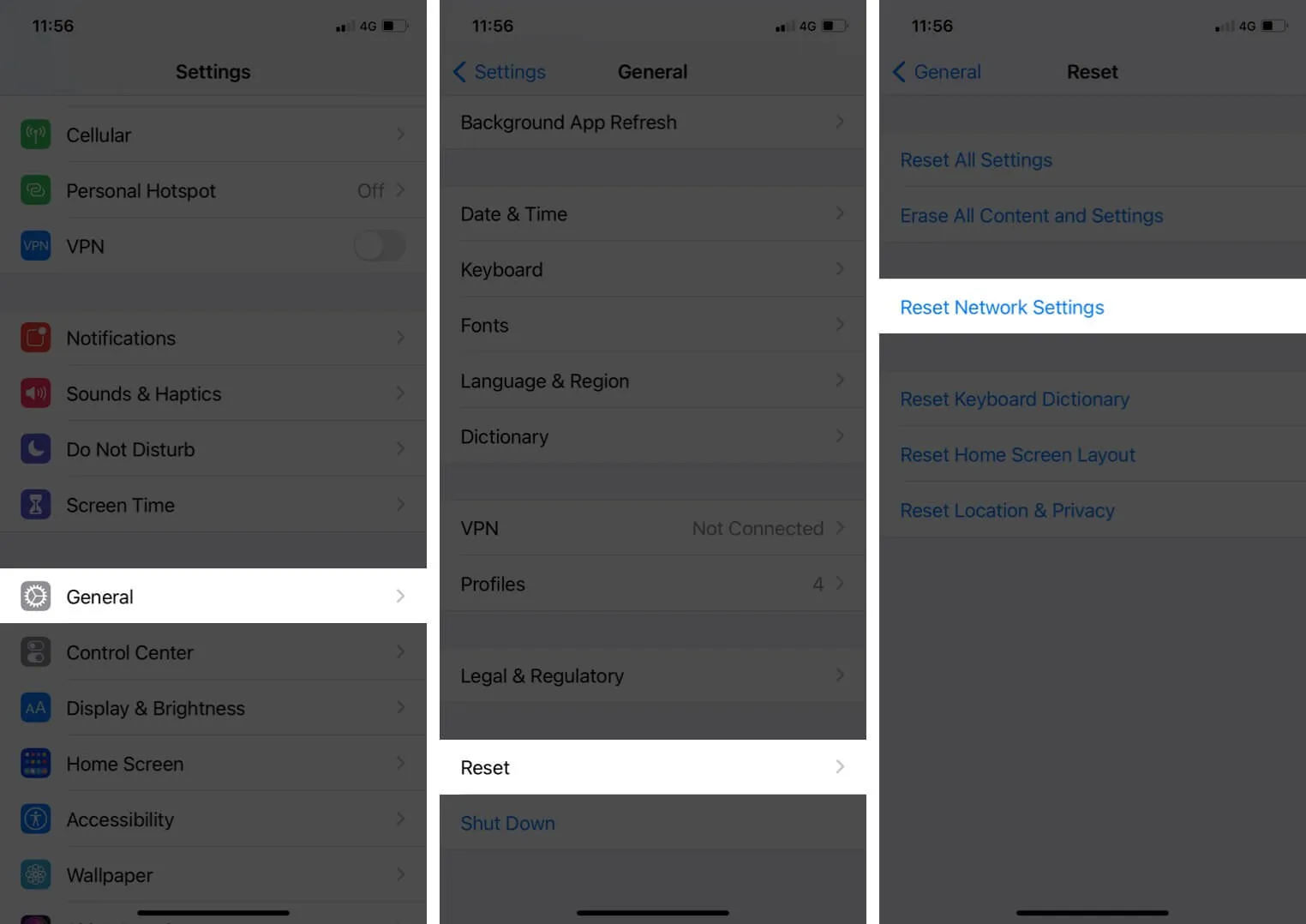
iMessage는 이제 완벽하게 작동합니다!
위의 해결 방법이 문제를 성공적으로 해결하는 데 도움이 되었다고 생각합니다. 그러나 여전히 같은 오류가 발생하면 이동통신사 및 Apple 지원 에 문의하세요 . 전화, 채팅, 트위터를 통해 연락할 수 있습니다. Apple에는 지원 앱도 있습니다. 대부분의 이동통신사에도 더 쉽게 연락할 수 있는 공식 앱이 있습니다.
다음은 가장 인기 있는 미국 이동통신사의 지원 번호입니다.
- AT&T : 1-(800)-331-0500
- 버라이존 : 1-(800)-922-0204
- T-모바일 : 1-(877)-746-0909
- 스프린트 : 1-(888)-211-4727
이것이 문제 해결에 도움이 되기를 바랍니다. 다른 우려사항이 있으면 아래 댓글로 공유해 주세요.



답글 남기기